Samsung Galaxy S10 veya S10 Plus'ta FRP'yi atlama adımlarını kontrol edelim. FRP olarak daha popüler olan fabrika sıfırlama koruması, Google'ın Android 5.1 ve sonraki cihazlarda uyguladığı bir güvenlik mekanizmasıdır. Cihazınıza bir Google hesabı kaydederken bu özellik otomatik olarak etkinleştirilir. Bu Google hesabını kaldırmadan cihazınızda bir fabrika verisi sıfırlaması gerçekleştirirseniz FRP takılır.
Dolayısıyla, cihaz yeniden başlatıldığında, Google kimliğini ve onunla kullanılan şifreyi isteyecektir. Google hesap kimlik bilgilerinizi biliyorsanız, aynı girin ve cihazınızı kolayca kullanabilirsiniz. Bu, cihazınızın çalınması durumunda harika bir güvenlik önlemi olarak işlev görür. Peki ya FRP'yi yanlışlıkla takmışsanız ve şimdi hesap kimlik bilgilerini hatırlamıyorsanız?
Bu, daha önceki zamanlarda sorun çıkarırdı, ama şimdi bu durumla başa çıkmak için kullanışlı bir çıkış yolu var. Bu kılavuzda, birkaç Samsung cihazında da aynı şeyi başarmaya odaklanacağız. Bu nedenle, Samsung Galaxy S10 veya S10 Plus'ta bu FRP'yi (fabrika sıfırlama koruması) atlamanın yollarını arıyorsanız, bu eğitim size yardımcı olacaktır. Takip edin.
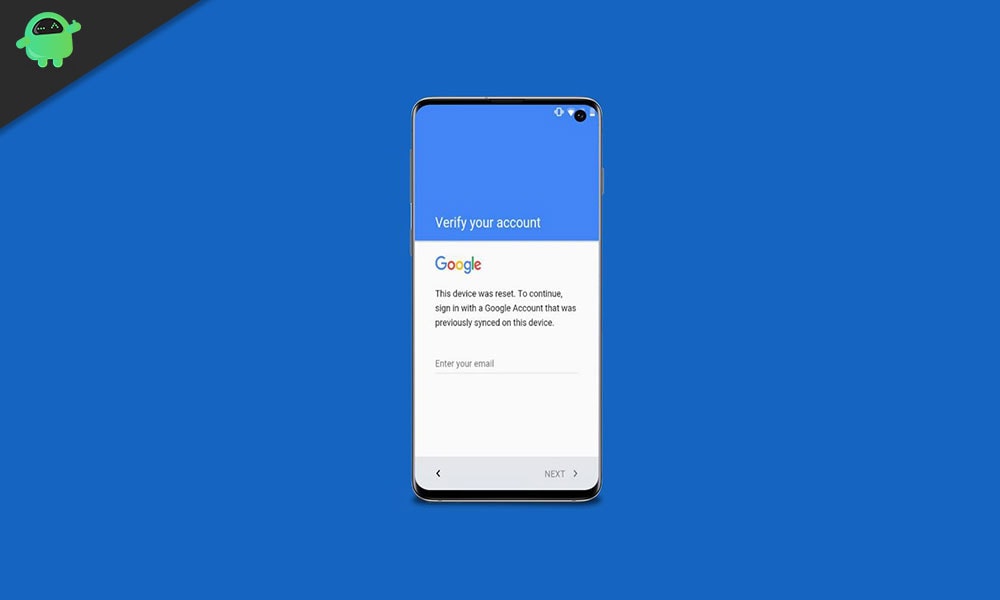
Samsung Galaxy S10 veya S10 Plus'ta Bypass Fabrika Sıfırlama Koruması (FRP)
Adımlarla başlamadan önce, Samsung cihazınızın hak kazanması gereken birkaç gereksinim vardır. İlerlemeden önce onlardan geçtiğinizden emin olun.
Önkoşul
- Başlamak için,PC'nize.
- Ayrıca, stok ürün yazılımını cihazınıza yanıp sönmek için Odin de gerekecektir. İndirebilirsinekli kılavuzdan.
- Ayrıca, cihazınıza karşılık gelen uygun ürün yazılımı dosyasını indirin:|
- Son olarak, cihazınız için kombinasyon dosyalarını aşağıdaki bağlantılardan indirin:
- Galaxy S10 (SM-G970F):Kombinasyon_fac_fa90_g970fxxu1ASB2.RAR(1.7g)
- Galaxy S10 (SM-G970U):Kombinasyon_fac_fa90_g970usque1ASB2.RAR(1.5g)
- Samsung Galaxy S10 (SM-G9700):Kombinasyon_fac_fa90_g9700zcu1ASB2.RAR(1.4g)
Bu kadar. Şimdi Samsung Galaxy S10 veya S10 Plus'ta FRP'yi atlama adımlarına devam edin.
1. Adım: Odin'i başlatın
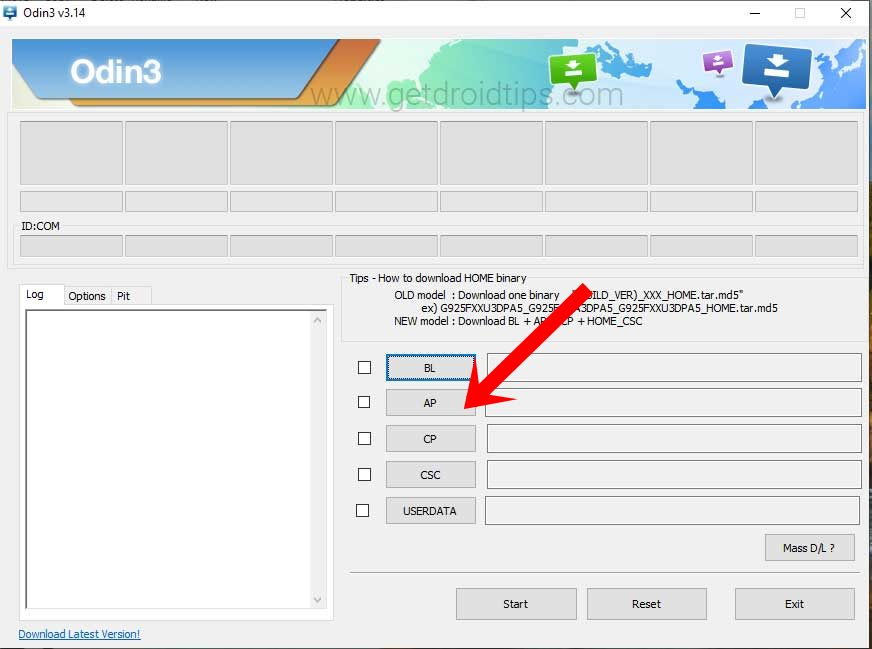
- Odin yazılım aracını başlatın ve AP düğmesine tıklayın.
- Yukarıdaki bölümden indirdiğiniz kombinasyon klasörüne gidin ve seçin.
- Sonunda yanıp sönen işlemi başlatmak için başlat düğmesine basın.
- Bu yapıldıktan sonra, telefonunuz sonuçta önyükleme yapmalı ve cihaz ayarları sayfasına erişmeniz gerekir.
2. Adım: OEM kilidini açmayı etkinleştirin
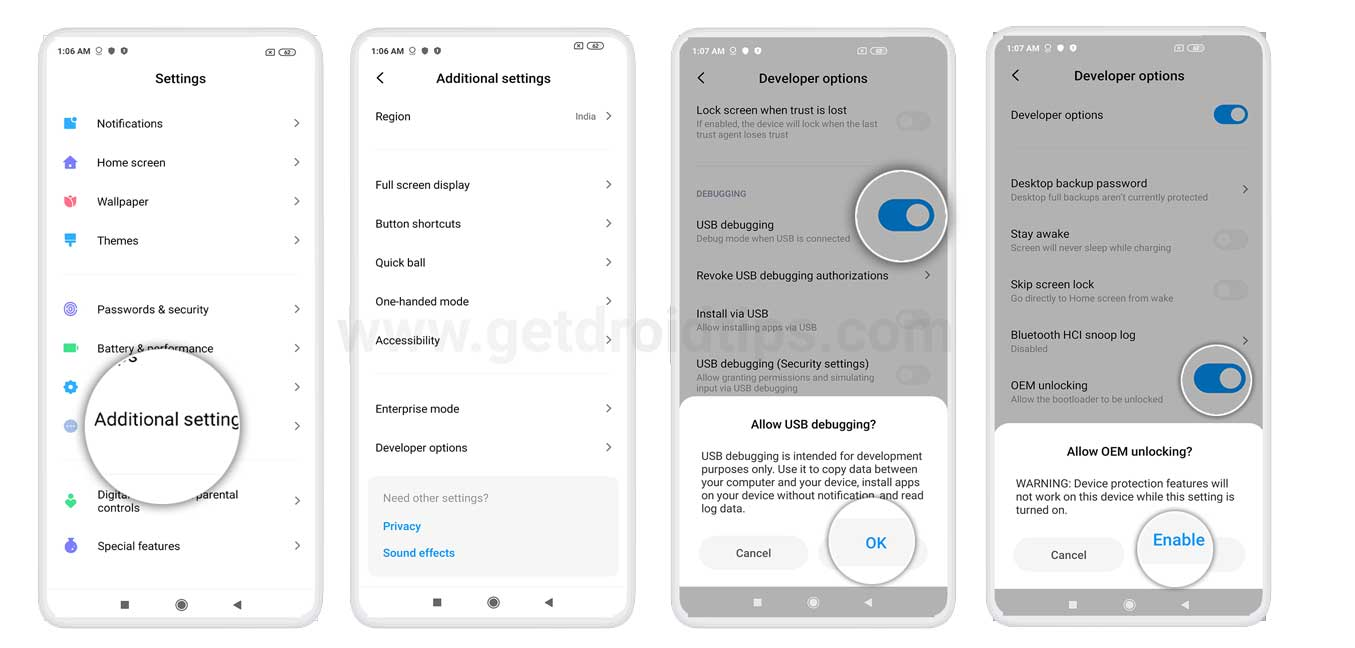
- Şimdi Telefon Hakkında Ayarlar> Sistem> adresine gidin> Derleme numarasına 10 kez dokunun. Bu, geliştirici seçeneklerini etkinleştirir.
- Bunun içinde, OEM'in kilidini açmaya dikkat edin ve söz konusu geçişini etkinleştirin.
Adım 3: Kurtarma modu üzerinden cihazı sıfırlayın
Artık cihazınızı fabrikada sıfırlamanız gerekecek. Bunu yapmak için aşağıdaki adımları izleyin:
- Cihazınızı kapatın. Ardından Güç + Volume Down + Bixby düğmesini birkaç saniye birlikte basılı tutun.
- Android logosunu görür görmez, üç düğmeyi de serbest bırakın. Yükleme sistemi güncellemesini görebilirsiniz, ardından cihazın stok kurtarma işlemini önyükleyeceği.
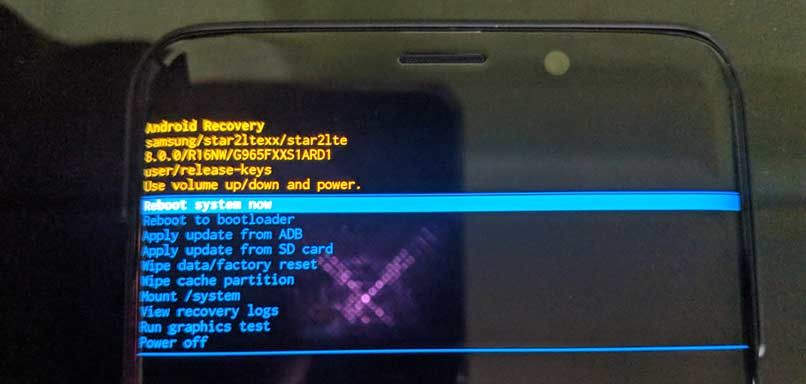
- Şimdi söz konusu seçeneği vurgulamak için Sil Data/Fabrika Sıfırlama seçeneğini kullanın ve ardından kararınızı onaylamak için güç tuşuna basın.
- Evet seçmek için ses seviyesi tuşunu kullanın - tüm kullanıcı verilerini silin ve ardından onaylamak için güç tuşuna basın.
- Daha sonra sıfırlama işlemi başlar. Bu yapıldıktan sonra, hacim tuşları aracılığıyla önyüklemeye yeniden başlatma seçeneğini seçin ve ardından onaylamak için güç tuşunu kullanın. Şimdi, ürün yazılımını flaş ve dolayısıyla Samsung Galaxy S10 ve S10+ cihazlarında frp atlamak için aşağıdaki adımlara devam edin.
4. Adım: Ürün yazılımını flaş
- Samsung cihazınız indirme moduna önyüklendikten sonra, artık ürün yazılımı dosyasını Odin aracılığıyla yanıp sönebilirsiniz. Bunu yapmak için aşağıdaki adımları izleyin:
- Odin aracını başlatın ve AP, BL, CP ve Home_CSC* Aracın Seçenekleri için uygun dosyaları yükleyin.
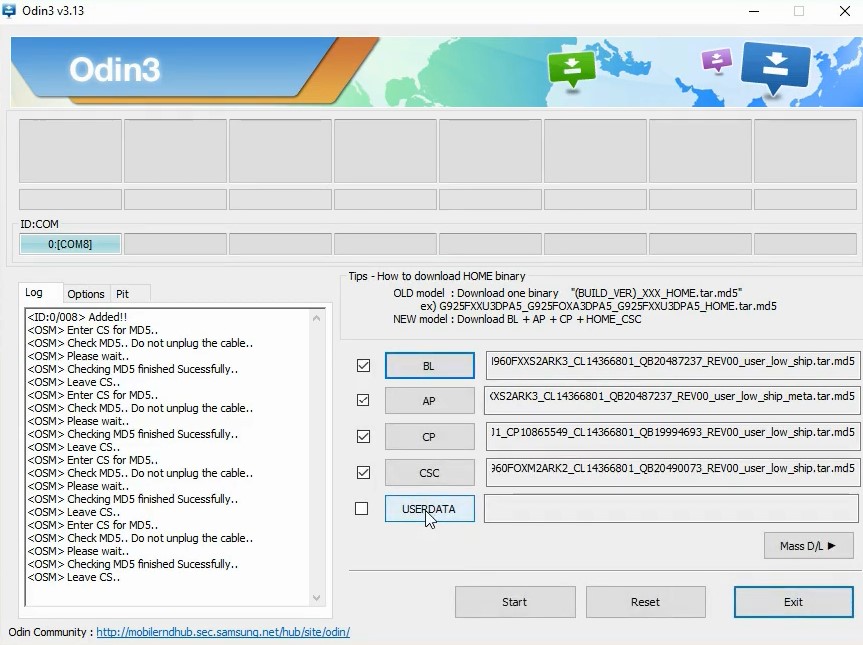
- Ardından Başlat düğmesini tıklayın ve işlemin tamamlanmasını bekleyin.
Bu kadar. Cihazınız bolar, Google hesaplarınızdan herhangi birini kullanarak ayarlayabilirsiniz. Bu nedenle, Samsung Galaxy S10 veya S10 Plus'ta FRP veya Fabrika Sıfırlama Koruması'nı nasıl atlayacağınız konusundaki kılavuzu sonuçlandırıyoruz. Yukarıdaki adımlarla ilgili herhangi bir sorunla karşılaşırsanız yorumlarda bize bildirin. Yuvarlama, işte biraz-, Vesen de kontrol etmelisin.

